如何記錄英雄聯盟遊戲
除了卡通視頻和音樂視頻外,遊戲視頻也是最多的。而且大多數遊戲視頻都是關於英雄聯盟的。
英雄聯盟是世界上最受歡迎的遊戲。它的播放器從18到40,各種各樣。每天,在不同的平台上發布數百萬的LOL視頻。從S1到S9,人們還會觀察許多經典片段,例如Faker的獨奏和The Shy的The Little Fairy。對於某些玩家來說,他們還需要錄音來提高自己的技能和能力。
但是,眾所周知,如果沒有錄製內容,某些片段可能只會出現一次。因此,如何記錄成為一個大問題。不用擔心這是解決此問題的三個有用的解決方案。

第1部分:使用默認功能記錄英雄聯盟
為了給用戶帶來更好的遊戲體驗,暴雪娛樂還收集了用戶的需求。自從S7開始以來,他們的努力就將有用的記錄添加到了LOL中。使用此功能,用戶可以查看,突出顯示和記錄《英雄聯盟》遊戲。並且,通過使用這種方法,您無需下載和安裝其他第三方軟件來進行錄製。這是捕獲LOL遊戲玩法的最簡單解決方案之一。讓我們看看它是如何工作的。
第1步:比賽結束後,進行遊戲以記錄LOL的遊戲過程。如果不可用,則需要從“遊戲結束”屏幕或“比賽歷史記錄”下載重播功能。
第2步:觀看重播並查找重大事件。然後單擊屏幕右上角的下載以將片段保存到計算機上。您可以將視頻拖放到任何瀏覽器或共享到社交平台。

第2部分:使用計算機上的內置遊戲捕獲器記錄LOL遊戲玩法
與手機一樣,屏幕錄製功能也安裝在計算機中。要記錄大聲笑的遊戲玩法,我們還可以使用 Windows上的記錄器/ Mac幫助我們。
第1步:在計算機上找到設置。您可以通過在Windows菜單中單擊齒輪圖標來找到它。然後,您需要在設置中找到遊戲。
第2步:之後,您需要打開“錄製遊戲片段,屏幕截圖並使用遊戲欄進行廣播”。然後,您可以記錄遊戲並根據需要設置鍵盤快捷鍵。
第三步:完成準備工作後,您可以啟動遊戲並同時按Win和G鍵。選中是的,這是一個遊戲旁邊的框。最後,按Win + Alt + R開始錄製。
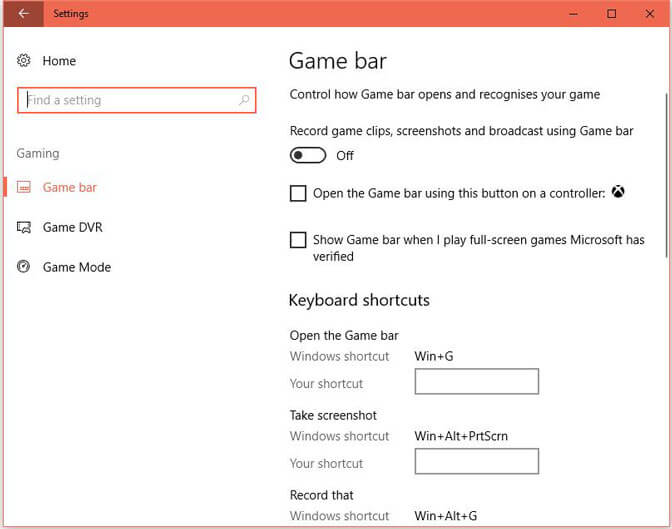
對於Mac用戶
第1步:啟動遊戲,然後按Command + Shift + 5啟用錄製工具欄。
第2步:然後,您可以選擇要記錄的位置,然後單擊捕獲。
第三步:錄製後,您可以單擊停止以保存錄製的視頻。
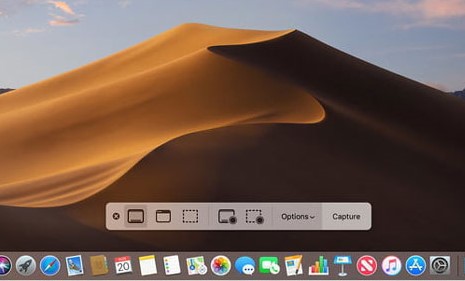
第3部分:使用強大的屏幕錄像機錄製英雄聯盟
正如我們提到的上述兩種方法一樣,它們只能幫助您簡單地錄製視頻。但是,越來越多的人希望獲得更豐富多彩,更精彩的視頻。因此,儘管有兩種方法有用,但很少有人使用它們。
如果您想錄製高質量的遊戲視頻並想為其添加效果,建議您使用Vidmore屏幕錄像機。
Vidmore屏幕錄像 專為錄製高質量的視頻而設計。除了保存經典片段外,它還可以拍攝整個屏幕或單個窗口的屏幕截圖。為了增加效果,其內部編輯功能可以為您提供幫助。您可以添加矩形,橢圓形,箭頭,直線等,並在工具欄中選擇其他顏色選項。任務計劃可以幫助您自動記錄,而無需額外點擊。
特徵
- 輕鬆流暢地錄製《英雄聯盟》遊戲視頻。
- 捕獲高質量的麥克風語音。
- 強大的編輯功能使用戶可以添加色彩鮮豔的效果。
- 以各種視頻格式保存錄製的視頻,例如MP4,WMV等。
第1步:在您的PC上下載並安裝Vidmore屏幕錄像機。運行該軟件,然後在主界面中選擇Video Recorder。

第2步:之後,您需要根據遊戲屏幕設置記錄區域的大小。
要錄製自定義區域,您只需單擊“自定義”以選擇“固定區域”或“選擇區域/窗口”。
對於遊戲錄製,添加敘事很重要。至於音頻設置,很容易在“系統聲音”和“麥克風”中切換音頻選項。

第三步:確保所有設置正確後,單擊“ REC”按鈕開始錄製。在錄製過程中,可以在錄製時使用“編輯”按鈕來編輯屏幕。

第4步:單擊停止按鈕以完成錄製。然後單擊“保存”按鈕將文件導出並保存到計算機上。
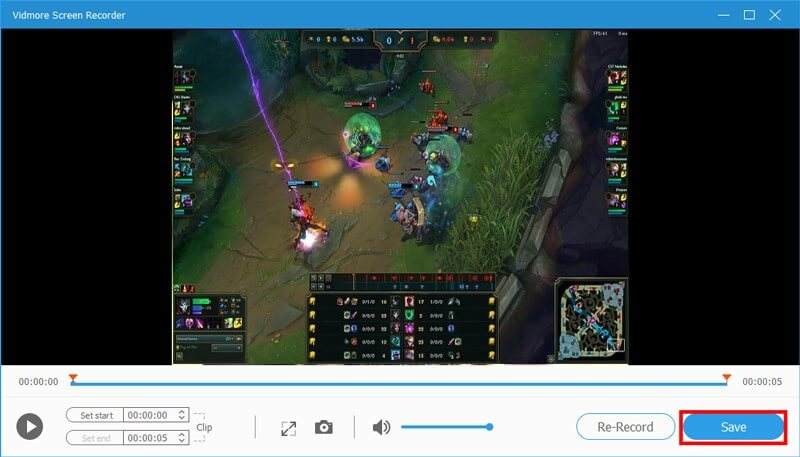
結論
在本文中,我們主要介紹如何記錄英雄聯盟。要獲得更多精彩的視頻,您應該嘗試使用Vidmore屏幕錄像機。它確實可以為您提供幫助。我們希望您可以通過使用這款出色的LOL遊戲記錄器,保持著名遊戲玩家的驚人技能和技巧。


